2018.7.10
サイト表示に問題が発生した場合の対処方法について(7/24更新)
※7/24 更新※
ブラウザ毎のキャッシュ削除方法について追記いたしました。
ブラウザ毎のキャッシュ削除方法について追記いたしました。
ONE bouldering をご利用いただきありがとうございます。
サイト閲覧時、大会エントリー時に問題が発生した場合は、お手数ですが下記の操作をお試しください。
Service Unavailable と表示される
画面に「503 Service Unavailable」や「HTTP Error 503. The service is unavailable.」というメッセージが表示される場合、エントリー開始直後などでアクセスが集中し、サイトへアクセスしづらくなっています。
ご迷惑をおかけして申し訳ございませんが、しばらく時間を置いてから再度アクセスをお試しください。
見たいページが正常に表示できない
トップページに戻ってしまう等、ページが正常に表示されない場合は、ブラウザのキャッシュ削除をお試しください。その後、再度ページへのアクセスをお試しください。
ブラウザにより操作方法が異なりますので、下記よりお使いのブラウザ名を選択し、操作方法をご確認ください。
Internet Explorer
下記URLに記載の操作方法をお試しください。
Cookieを削除しますと、他サイトへのログイン情報が削除される場合がありますのでご注意ください。
操作はご自身の責任にて行っていただきますようお願いいたします。
インターネット一時ファイルを削除する方法(Windows のサポート)
https://support.microsoft.com/ja-jp/help/260897/how-to-delete-the-contents-of-the-temporary-internet-files-folder
Cookieを削除しますと、他サイトへのログイン情報が削除される場合がありますのでご注意ください。
操作はご自身の責任にて行っていただきますようお願いいたします。
インターネット一時ファイルを削除する方法(Windows のサポート)
https://support.microsoft.com/ja-jp/help/260897/how-to-delete-the-contents-of-the-temporary-internet-files-folder
Google Chrome
下記URLに記載の操作方法をお試しください。
Cookieを削除しますと、他サイトへのログイン情報が削除される場合がありますのでご注意ください。
操作はご自身の責任にて行っていただきますようお願いいたします。
キャッシュと Cookie の消去(Google ヘルプ)
https://support.google.com/accounts/answer/32050?co=GENIE.Platform%3DAndroid&oco=1
Cookieを削除しますと、他サイトへのログイン情報が削除される場合がありますのでご注意ください。
操作はご自身の責任にて行っていただきますようお願いいたします。
キャッシュと Cookie の消去(Google ヘルプ)
https://support.google.com/accounts/answer/32050?co=GENIE.Platform%3DAndroid&oco=1
Firefox
下記URLに記載の操作方法をお試しください。
Cookieを削除しますと、他サイトへのログイン情報が削除される場合がありますのでご注意ください。
操作はご自身の責任にて行っていただきますようお願いいたします。
Firefox のキャッシュを消去するには
https://support.mozilla.org/ja/kb/how-clear-firefox-cache
Cookieを削除しますと、他サイトへのログイン情報が削除される場合がありますのでご注意ください。
操作はご自身の責任にて行っていただきますようお願いいたします。
Firefox のキャッシュを消去するには
https://support.mozilla.org/ja/kb/how-clear-firefox-cache
Safari (iPhone / iPad の場合)
下記手順で、ONE bouldering のWEBサイトデータを削除します。
1. 「設定」から「Safari」を選択します。
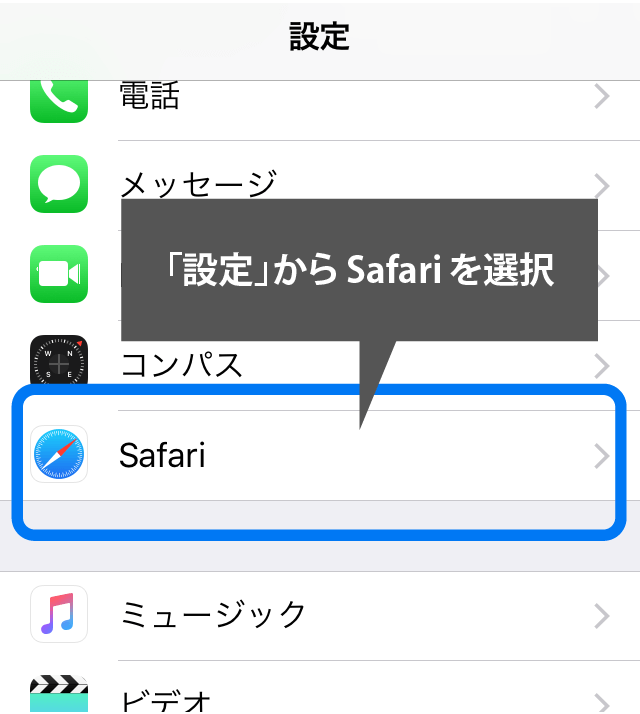
2.「詳細」を選択します。
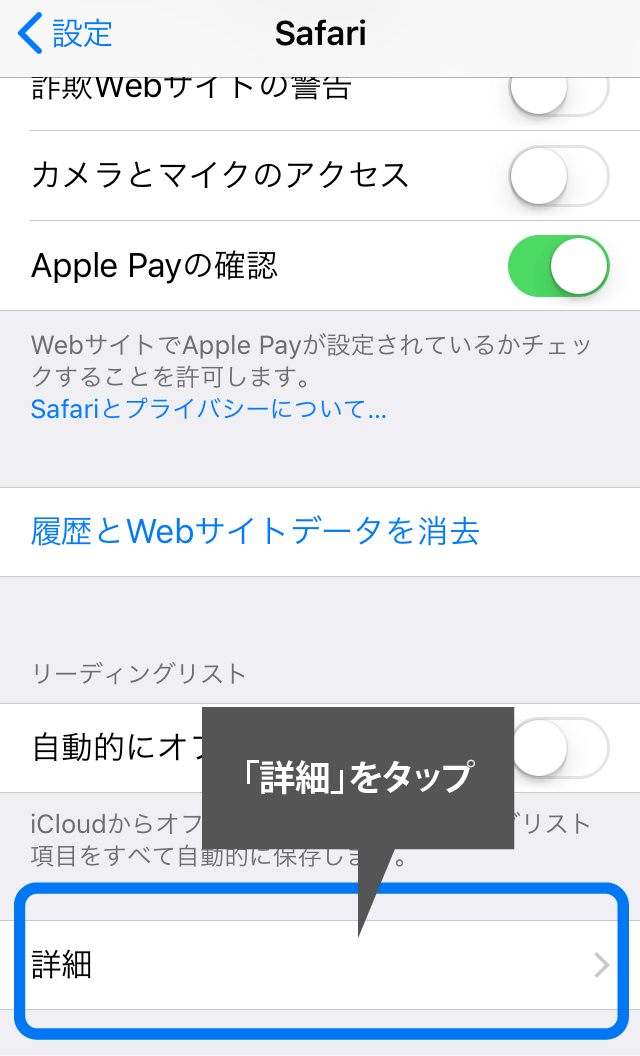
3.「Webサイトデータ」を選択します。
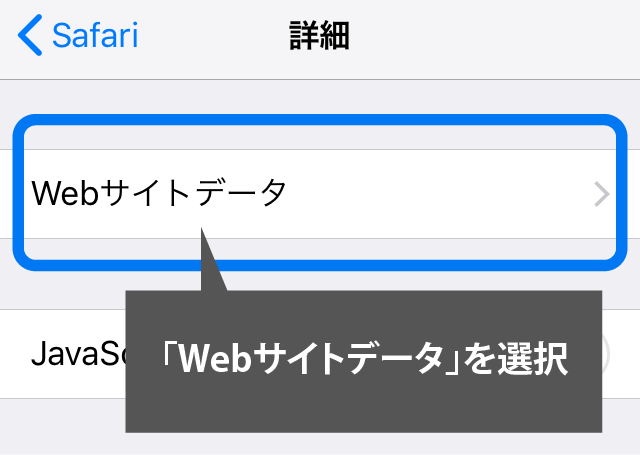
4.「onebouldering.jp」部分を左にスワイプします。
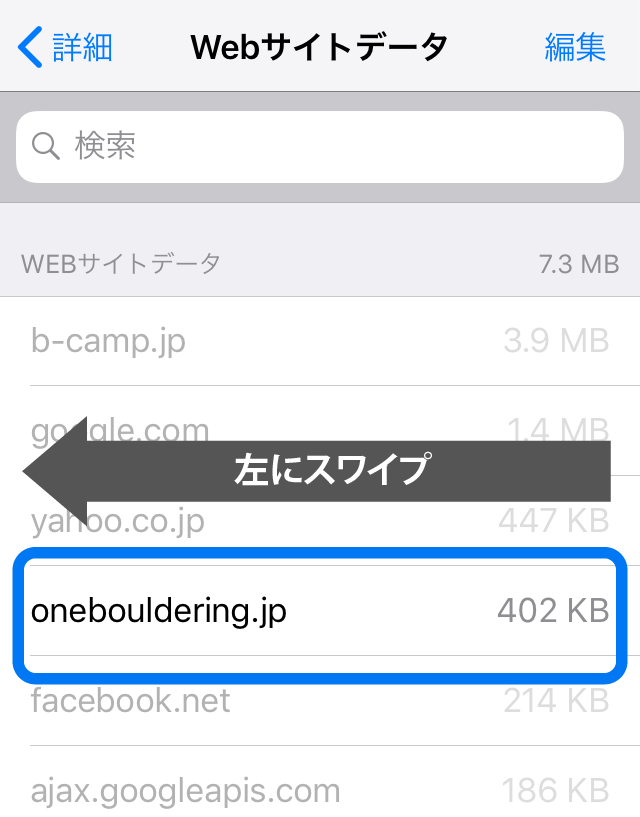
5.「削除」をタップします。
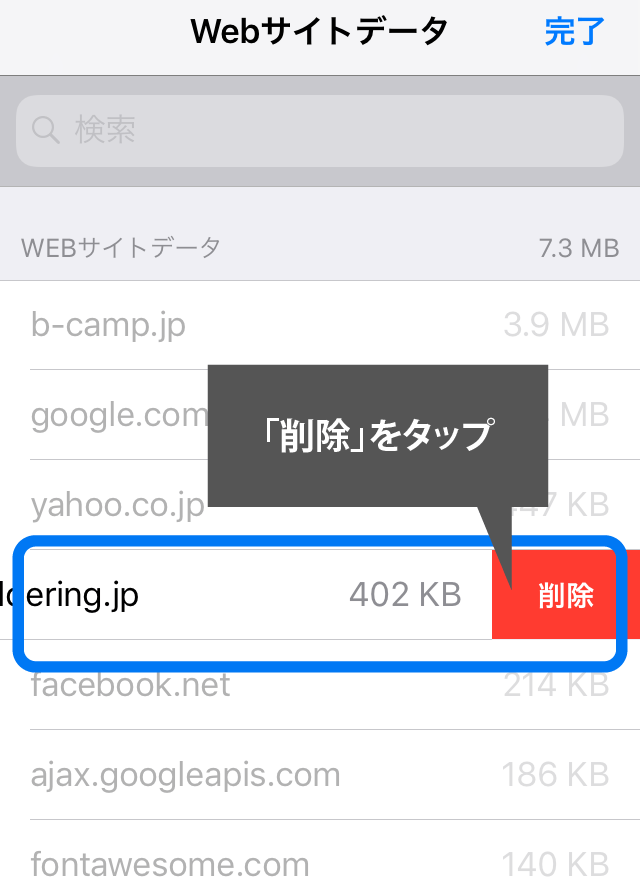
Safari (Mac PC の場合)
1.画面左上のメニューからSafari>「環境設定」を選択します。
2.「プライバシー」タブ内、「Cookie と Webサイトのデータ」から「Webサイトデータを管理」を選択します。
3.「onebouldering.jp」を選択し、「削除」を押します。
4.「完了」を押します。
2.「プライバシー」タブ内、「Cookie と Webサイトのデータ」から「Webサイトデータを管理」を選択します。
3.「onebouldering.jp」を選択し、「削除」を押します。
4.「完了」を押します。